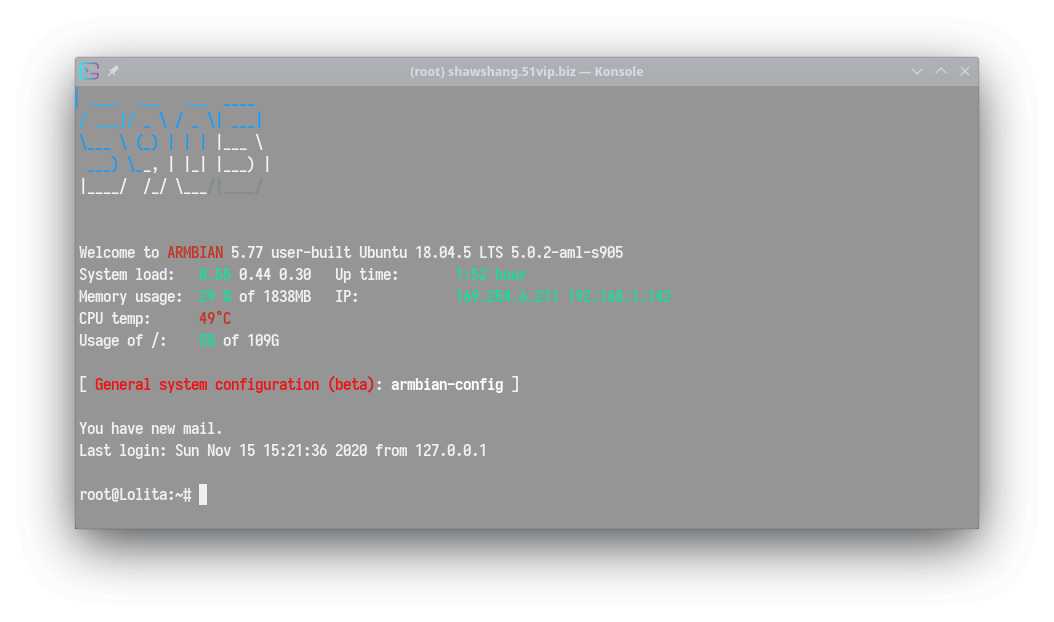N1搭建服务器
用斐讯遗产N1来搭建一个小型web服务器吧(咕咕咕
前言
没几年就要满22了,意味着不能继续嫖阿里云的学生机了,反正只是我的一个小博客记录东记录西的,对性能要求也不高。正好学校的电信宽带是公网的,索性用手里的N1来搭建自己的服务器吧。
以下所有东西都是本人四处整理的自己可用的方案
开始搭建
N1的配置
| CPU | Amlogic S905D 64位 4核 Cortex A53 1.5GHz |
|---|---|
| GPU | ARM Mali 450 |
| 内存 | 2G |
| 闪存 | 8G |
| WIFI | 2.4/5G |
| 蓝牙 | 4.1 |
其他的跟咱们要玩的操作无关,不加以介绍了
由于其启动系统的方式,因此和普通的安卓机不一样的可以引导启动Linux
https://www.right.com.cn/forum/thread-510423-1-1.html
准备
- N1机子一台
- 局域网+电脑
-
8G+的U盘
降级
如果有遥控器和HDMI显示器会方便很多。如果没有的话那就只能去网线连盒子,手机局域网安装斐讯的那个遥控器了通过截图来打开usb调试了,具体不详细说了,到处都是帖子
U盘刷写
我是LINUX下操作的,所以直接dd if=./Armbian5.77.img of=/dev/sdd bs=4M等待老半天就刷写好了。
5.77的话可以使用meson-gxl-s905d-phicomm-n1-xiangsm.dtb 。也就是把这个文件放到BOOT分区里面的dtb文件夹里面,然后修改uEnv.ini的dtb指向地址就行dtb_name=/dtb/meson-gxl-s905d-phicomm-n1-xiangsm.dtb
插上U盘到HDMI旁边的那个USB口,插上电源就开机进入了是盘里面的LINUX系统。
进入armbiam
有HDMI显示器的可以直接在盒子后面接一个USB键盘操作。如果没有的话,用网线让其与其他设备处在同一个局域网用SSH连接操作。
LINUX下的SSH操作:ssh user@ipaddress 默认密码是1234,进入之后会有重置密码和新建普通用户的提示操作。如果不知道IP地址,可以用nmap扫22端口例如nmap -p 22 192.168.1.1-253
去掉关机重启的90s
vim /etc/systemd/system.conf
DefaultTimeoutStopSec=1s
DefaultRestartSec=100ms
修改fstab
如果用的是硬盘之类的,最好修改fstab挂载分区位置
blkid可以查看磁盘的UUID
vim /etc/fstab
把LABLE=ROOTFS修改成UUID=XXXX-XXXX-XXXXXXXXXX这类的,不要引号
扩容swap
由于我用的SSD硬盘,可以适当扩容swap。
- 创建swapfile: 2GB
dd if=/dev/zero of=/mnt/swapfile bs=1M count=2048
结果
2048+0 records in
2048+0 records out
2147483648 bytes (2.1 GB, 2.0 GiB) copied, 51.7974 s, 41.5 MB/s
- 格式化交换文件
mkswap /mnt/swapfile
mkswap: /mnt/swapfile: insecure permissions 0644, 0600 suggested.
Setting up swapspace version 1, size = 2 GiB (2147479552 bytes)
no label, UUID=5ded1a0a-e22c-493b-9aee-afd5a50299d7
- 加载swap
chmod 0600 /mnt/swapfile
swapon /mnt/swapfile
- 写入fstab
在/etc/fstab末尾添加:
/mnt/swapfile swap swap defaults 0 0
删除zram的swap
- 查看现有的swap
# cat /proc/swaps
Filename Type Size Used Priority
/dev/zram1 partition 922748 0 5
或者
# swapon -s
Filename Type Size Used Priority
/dev/zram1 partition 922748 0 5
- 释放指定的swap
# swapoff /dev/zram1
- 禁用zram服务
修改文件/etc/default/armbian-zram-config,改为:
ENABLED=false
禁用zram的/var/log
zram的/var/log会每15分钟检查一下使用率,超过75%时会刷入eMMC磁盘。
同样,由于我用的SSD硬盘,可以禁用掉这种机制。
- 修改
/etc/default/armbian-ramlog,如下:
ENABLED=false
- 禁用定时截断任务
修改文件 /etc/cron.d/armbian-truncate-logs,如下:
# */15 * * * * root /usr/lib/armbian/armbian-truncate-logs
- 禁用另一个任务
修改文件 /etc/cron.daily/armbian-ram-logging,如下:
#!/bin/sh
# /usr/lib/armbian/armbian-ramlog write >/dev/null 2>&1
- 重启服务
重启后发现,/var/log.hdd/为空了。
配置网络
nmtui配置网络环境tui界面还是挺好操作的。空格上下回车
固定MAC
ifconfig查看当前网络情况,网线的话是eth0,把里面的MAC记下来
然后编辑网卡vim /etc/network/interfaces,在iface eth0 inet dhcp下替换添加一行并保存
hwaddress 4e:03:88:54:39:93
换源
和Ubuntu x86_64没啥大的区别
比如我想用北外的源,打开https://mirrors.bfsu.edu.cn/,找到ubuntu-ports
https://mirrors.bfsu.edu.cn/ubuntu-ports/
然后用这个链接去替换sources.list里面的链接如:
deb https://mirrors.bfsu.edu.cn/ubuntu-ports/ bionic main restricted universe multiverse
deb https://mirrors.bfsu.edu.cn/ubuntu-ports/ bionic-security main restricted universe multiverse
deb https://mirrors.bfsu.edu.cn/ubuntu-ports/ bionic-updates main restricted universe multiverse
deb https://mirrors.bfsu.edu.cn/ubuntu-ports/ bionic-backports main restricted universe multiverse
然后
apt update
apt upgrade
写入到EMMC
U盘里的系统做好了,接下来写入到EMMC就能开机用了(可选)
nand-sata-install
poweoff关机拔掉U盘再插上电源重启
配置下这个环境
- 中文
armbian-config里面,personnal里面的local,勾选en_US.utf-8和zh_CN.utf-8,zh_HK.utf-8,并默认en_US.utf-8.再编辑下/etc/environment修改LC_ALL=”en_US.utf-8″,保存。 - 配置时区,同样在personal里面有个timezone,选asia–shanghai
- 磁盘挂载:ntfs需要ntfs-3g,exfat需要exfat-utils和exfat-fuse。目前无法实现自动挂载,写定时脚本吧
花生壳
看的是恩山的一个帖子
先绑定好,不用急着开内网穿透
FRP
免费的花生壳,不能绑定顶级域名。。
然后偶然发现了有sakura内网穿透这么个东西,还是免费的。支持顶级域名
www.natfrp.com
将下载的程序frpc移动到/usr/local/sbin,chmod 755 /usr/local/sbin/frpc然后添加frpc.services
[Unit]
Description=Frp Client Service
After=network.target
[Service]
Type=simple
User=nobody
Restart=on-failure
RestartSec=5s
ExecStart=/usr/local/sbin/frpc -n -f abbccddeeff:n20
#这里的n20是成都电信,自行替换
[Install]
WantedBy=multi-user.target
到/lib/systemd/system/frpc.service
systemctl daemon-reload
systemctl start frpc.service
systemctl enable frpc.service
宝塔
先吧/root目录的install.sh重命名,或者已经安装到emmc后直接删除
mv ./install.sh ./install_to_emmc.sh
wget -O install.sh http://download.bt.cn/install/install-ubuntu_6.0.sh && sudo bash install.sh
等上一桶泡面的功夫,BT应该就装好了,然后会告诉你后台的端口和用户名密码。
访问BT后台修改用户名密码,建议端口也改一下,不要填域名!
重启下
qbittorrent
apt install qbittorrent-nox
qbittorrent-nox
y
自启
[Unit]
Description=qBittorrenti-nox service
After=network.target
[Service]
Type=simple
PrivateTmp=false
ExecStart=/usr/bin/qbittorrent-nox
[Install]
WantedBy=multi-user.target
至此,环境搞完了,接下来wordpress?
Onedrive网盘
按说明做就成
haveged
echo DAEMON_ARGS="-d 32 -w 1024" > /etc/default/haveged
chmod 455 /etc/default/haveged
蓝牙
sudo armbian-config,进去后选择Network,接着选择BT Install,耐心等待蓝牙组件安装完毕,然后退出。
接着执行sudo apt install pulseaudio-module-bluetooth 安装pulseaudio组件。安装完成后,分别执行sudo killall pulseaudio和pulseaudio –start启动pulseaudio服务。
开始进入蓝牙连接阶段,首先执行sudo hciconfig -a查看蓝牙控制器信息,确认无误后,执行sudo hciconfig hci0 up打开蓝牙控制器,然后执行sudo bluetoothctl打开蓝牙管理器。
先后执行power on,discoverable on,agent on,然后执行scan on搜集周围的蓝牙设备,记录下要连接的设备地址后,执行trust <设备地址>信任设备,然后再执行pair <设备地址>配对,此时,要配对的设备上可能会弹出提示,点确认。
如以上步骤都没有问题,则执行connect <设备地址>,稍候即可顺利连接蓝牙,可以运行info <设备地址>确认状态。
<div>Theme by onedrive
https://github.com/YukiCoco/OLAINDEX-Magic composer update laravel/framework